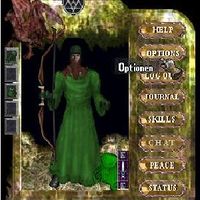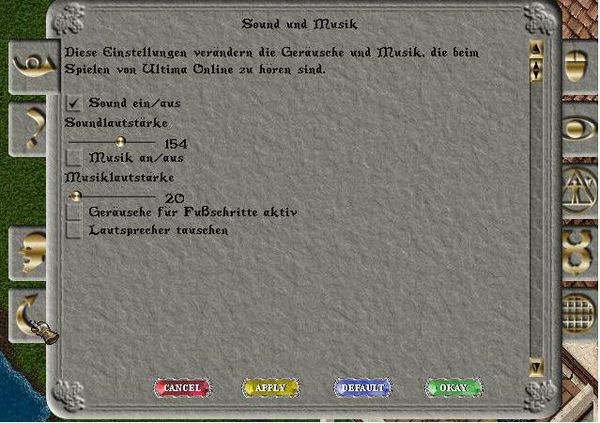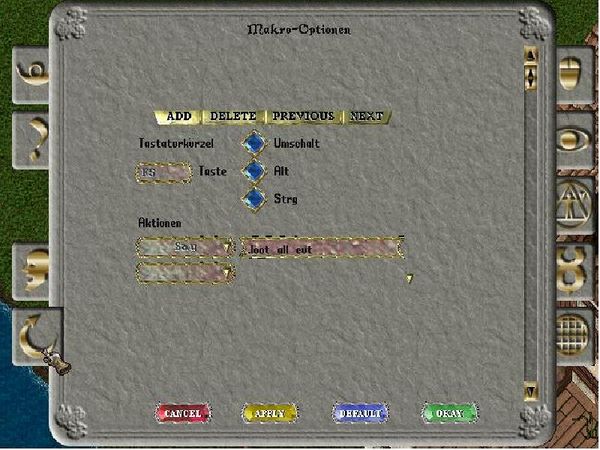Tastenmakro Loot: Unterschied zwischen den Versionen
Aus UO-Sigena Wiki
Sastra (Diskussion | Beiträge) (Die Seite wurde neu angelegt: „So erstellst du im Spiel einen Shortcut zum Heilen - du brauchst dazu keine externen Hilfsprogramme: 1. Du klickst in der Schneiderpuppe auf "Optionen". [[Datei…“) |
Sastra (Diskussion | Beiträge) K |
||
| (Eine dazwischenliegende Version desselben Benutzers wird nicht angezeigt) | |||
| Zeile 1: | Zeile 1: | ||
| − | So erstellst du im Spiel einen Shortcut zum | + | So erstellst du im Spiel einen Shortcut zum Looten - du brauchst dazu keine externen Hilfsprogramme: |
| − | 1. Du klickst in der Schneiderpuppe auf "Optionen". | + | 1. Du kaufst einen Beutel und sagst einmal ".loot setbag" und wählst mit dem Cursor den Beutel aus. |
| + | |||
| + | 2. Du klickst in der Schneiderpuppe auf "Optionen". | ||
[[Datei:Schneiderpuppe Optionen.JPG|200px|thumb|left]] | [[Datei:Schneiderpuppe Optionen.JPG|200px|thumb|left]] | ||
| Zeile 25: | Zeile 27: | ||
| − | + | 3. Du klickst auf den Reiter unten links. | |
[[Datei:Reiter_Makro.JPG|600px|left]] | [[Datei:Reiter_Makro.JPG|600px|left]] | ||
| Zeile 65: | Zeile 67: | ||
| − | + | 4. Du klickst auf "add" | |
| − | + | 5. Du stellst die Tastenkombi ein, die du für den Shortcut haben möchtest (am besten STR + Buchstabe). Bie Aktionen wählst du "Say" und als Text ".loot all cut". | |
[[Datei:Looten.JPG|600px|left]] | [[Datei:Looten.JPG|600px|left]] | ||
| Zeile 108: | Zeile 110: | ||
| − | + | 6. Du drückst auf "Apply" | |
Aktuelle Version vom 30. Juni 2012, 23:16 Uhr
So erstellst du im Spiel einen Shortcut zum Looten - du brauchst dazu keine externen Hilfsprogramme:
1. Du kaufst einen Beutel und sagst einmal ".loot setbag" und wählst mit dem Cursor den Beutel aus.
2. Du klickst in der Schneiderpuppe auf "Optionen".
3. Du klickst auf den Reiter unten links.
4. Du klickst auf "add"
5. Du stellst die Tastenkombi ein, die du für den Shortcut haben möchtest (am besten STR + Buchstabe). Bie Aktionen wählst du "Say" und als Text ".loot all cut".
6. Du drückst auf "Apply"